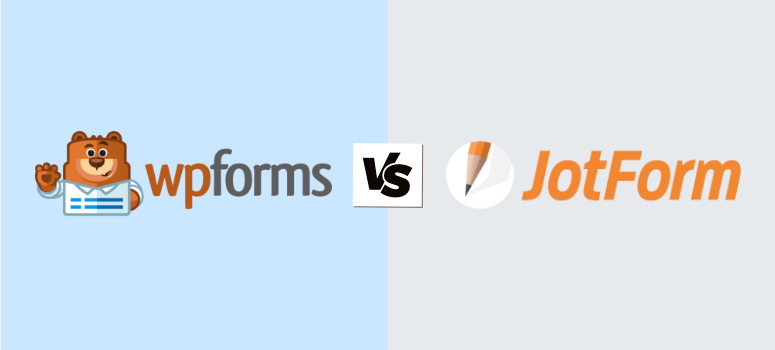
¿Busca el mejor creador de formularios para su sitio web?
JotForm existe desde hace muchos años y ha sido el favorito de muchos usuarios. Dicho esto, desde su lanzamiento, otros creadores de formularios han entrado en el mercado, dándole una seria competencia.
WPForms es uno de ellos con millones de instalaciones activas. Introdujo características innovadoras para superar los problemas de otros plugins de formularios. Entonces, ¿cuál es mejor?
Hemos utilizado ambos creadores de formularios a lo largo de los años y podemos darle una idea clara de lo que ofrecen.
En este post, vamos a profundizar en JotForm y WPForms para ayudarle a decidir cuál es el mejor para su sitio.
JotForm vs WPForms – Una visión general
¿Qué es WPForms?
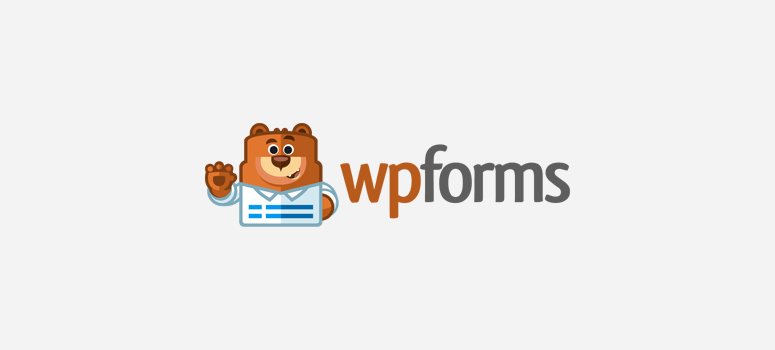
WPForms es el creador de formularios más fácil de usar para WordPress. Tiene un constructor intuitivo de arrastrar y soltar que le permite crear hermosas formas en su sitio en cuestión de minutos.
El creador de formularios fue fundado por Jared Atchison y Syed Balkhi (que también fundaron WPBeginner y OptinMonster).
Se lanzó allá por 2016, toda una década después que JotForm, pero creció rápidamente.
En pocos años, cuenta con más de 6 millones de instalaciones activas y es adorado por usuarios, desarrolladores y agencias de WordPress.
¿Qué es JotForm?

JotForm es uno de los constructores de formularios online más antiguos. Fue creado por Aytekin Tank y lanzado en 2006.
Por aquel entonces, la creación de formularios era complicada y dolorosa. Los usuarios tenían que codificar sus propios formularios o recurrir a creadores de formularios basados en web.
Esto provocó la creación de JotForm, que facilitaba la creación de formularios sin conocimientos de programación. Su base de usuarios no tardó en crecer.
Ahora, JotForm se utiliza en diferentes plataformas y cuenta con más de 6 millones de usuarios en todo el mundo.
Comparación entre JotForm y WPForms
JotForm y WPForms son constructores de formularios populares y muchas características se superponen. Dicho esto, ambos tienen pros, contras y usos muy diferentes.
Analizaremos los factores importantes para ayudarle a decidir qué herramienta le conviene más.
Características y ventajas
Características de WPForms

WPForms le permite crear impresionantes formularios en cuestión de minutos. Tiene toneladas de plantillas que están diseñadas para satisfacer todas las necesidades.
Puedes personalizarlo como quieras para que coincida con el tema y la marca de tu sitio web. Y en caso de que quieras prescindir de las plantillas, también puedes crear formularios desde cero.
Éstas son sólo algunas de las características más destacadas de la larga lista de funciones de WPForms:
- Más de 1.200 plantillas bellamente diseñadas para crear formularios al instante
- Acceda fácilmente a WPForms directamente desde el panel de control de WordPress
- Constructor visual de arrastrar y soltar que facilita la creación y edición de formularios
- No se requieren conocimientos de programación
- Protección antispam integrada con honeypot antispam y reCAPTCHA
- Integraciones de marketing por correo electrónico con servicios populares como Constant Contact, MailChimp y Drip
- Crear encuestas y sondeos
- Analiza tus datos y obtén información valiosa con las estadísticas integradas
- Acepte pagos con PayPal, Stripe y Authorize.net
- Un equipo de asistencia muy amable que le ayudará en todo momento con un tiempo medio de respuesta de 60 minutos
WPForms se ha construido siguiendo los mejores estándares de WordPress para optimizar la compatibilidad con temas y plugins. Por lo tanto, los problemas con la herramienta son raros.
Características de JotForm
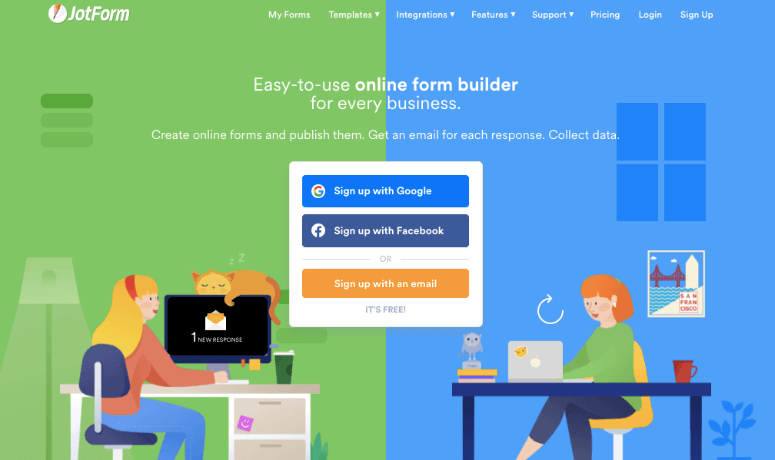
Una de las mayores ventajas de JotForm es que te permite acceder a todas sus funciones de forma gratuita. Pero hay un inconveniente. Adjunta su marca a cada formulario que creas, por lo que no es una buena opción si quieres tener un aspecto profesional.
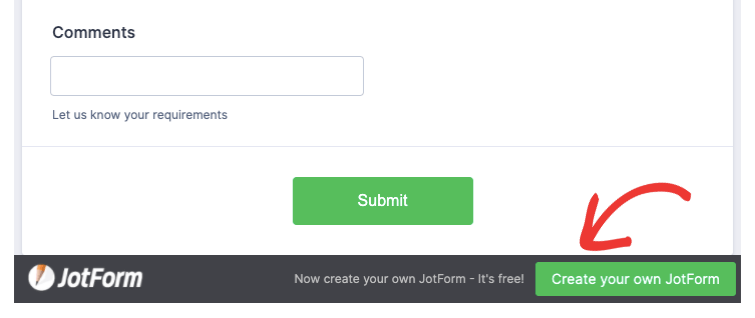
Dicho esto, JotForm tiene mucho que ofrecer:
- Toneladas de plantillas para crear cualquier tipo de formulario
- Constructor visual de arrastrar y soltar que facilita la edición
- Numerosas opciones de personalización, temas y diseños entre los que elegir.
- Larga lista de integraciones de pagos y aplicaciones que incluye PayPal, Google Suite, Slack y AWeber.
- Compartir formularios en redes sociales y otras plataformas de creación de sitios web
- Compartir formularios en PDF sin conexión y por correo electrónico
- Recopila, organiza y gestiona tus datos como tablas JotForm
- Atención al cliente 24×7 con un tiempo medio de respuesta de 5 horas
Facilidad de uso
Ahora que sabemos lo que ofrecen ambas herramientas, veamos cómo funcionan cuando se utilizan realmente.
Crear un formulario con WPForms
WPForms afirma que puedes crear un formulario en menos de 5 minutos y ¡lo han cumplido!
Para empezar, sólo tiene que instalar y activar WPForms en su sitio de WordPress. Una vez hecho esto, puede acceder a WPForms desde su panel de WordPress para crear su formulario.
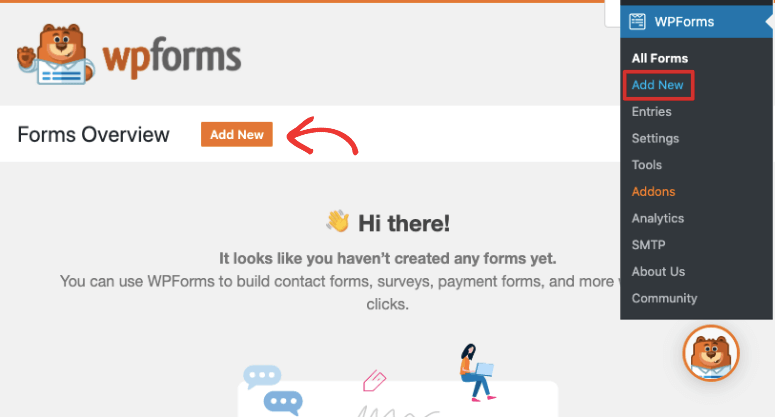
A continuación, puedes elegir una plantilla o empezar con un formulario en blanco. Para este tutorial, seleccionaremos la plantilla ‘Formulario de contacto simple’.
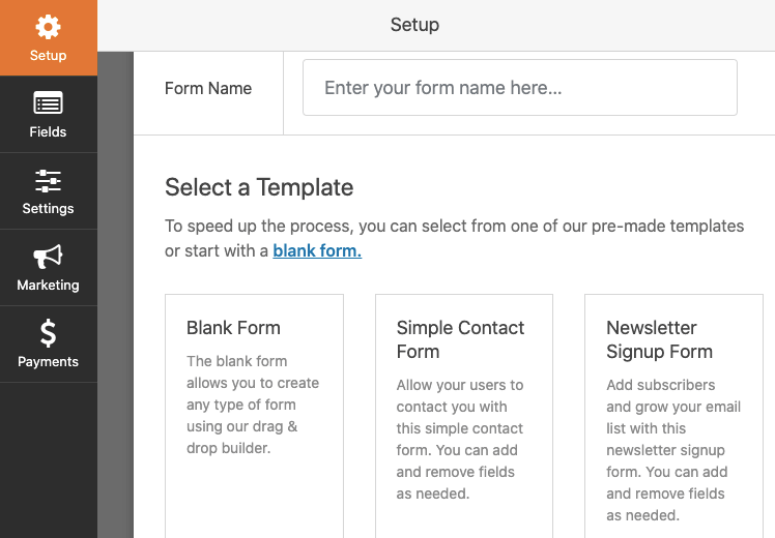
Esto abrirá un constructor de formularios donde puedes añadir o eliminar campos de formulario desde el menú de la izquierda. A la derecha, verás una vista previa de tu formulario donde puedes hacer clic en cualquier campo y editarlo.
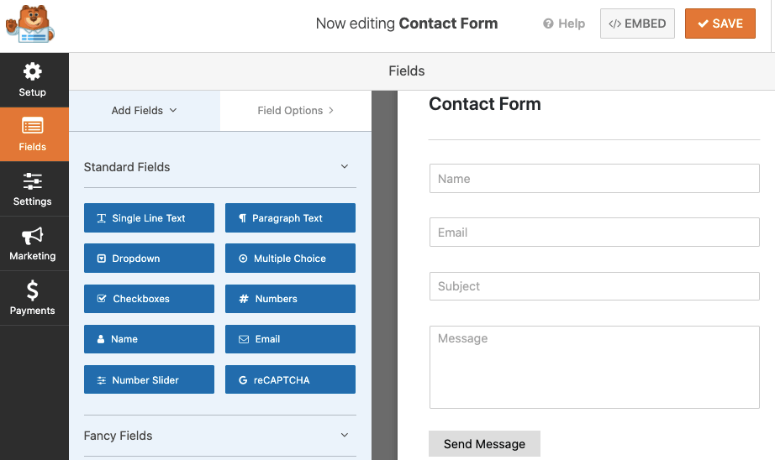
Una vez que hayas terminado de crear tu formulario, puedes configurar el mensaje de confirmación, la configuración de las notificaciones y mucho más en la pestaña “Configuración “.
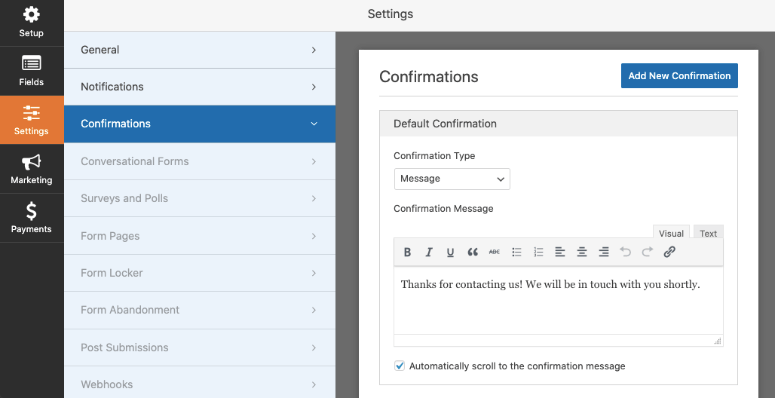
A continuación, puede integrarlo con plataformas de marketing para vincular su formulario a campañas de correo electrónico.

Por último, puedes integrarte con plataformas de pago para permitir que tus usuarios realicen pagos a través de tu formulario. Esta es una gran opción para las tiendas de comercio electrónico, sitios de membresía, sitios de donación, y similares.
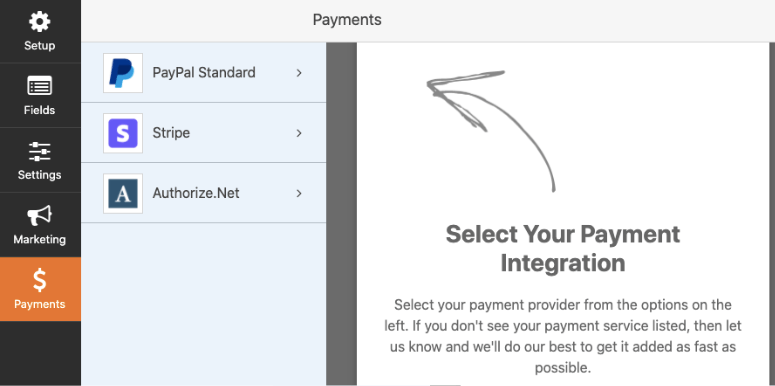
Ahora que el formulario está listo, necesitará incrustarlo en su sitio. Esto es muy fácil de hacer con WPForms.
En primer lugar, puedes incrustarlo en cualquier página o entrada utilizando el editor de bloques. Solo tienes que añadir un nuevo bloque y buscar el widget WPForms.
Cuando selecciones este widget, te ofrecerá un menú desplegable con los formularios que hayas creado.
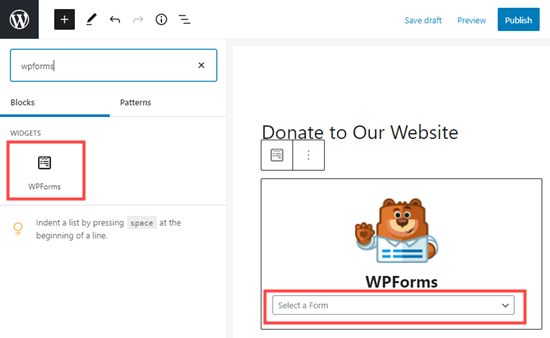
Sólo tienes que seleccionar el formulario que desees y guardar o publicar tu entrada.
Si utilizas el editor clásico, hay un botón “Añadir formulario ” que aparece sobre la pantalla de edición de la entrada. Esto te permite seleccionar fácilmente tu formulario e incrustarlo.
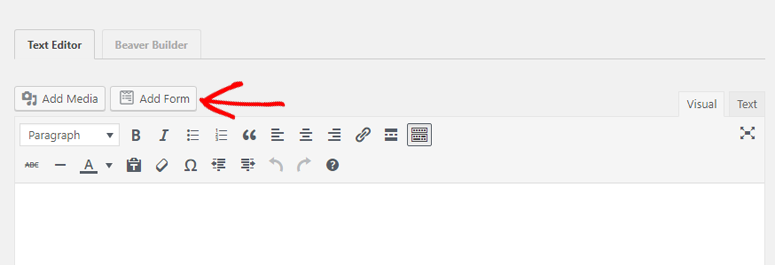
A continuación, para añadir el formulario a una barra lateral, vaya a la página Apariencia ” Widgets y busque el widget WPForms.
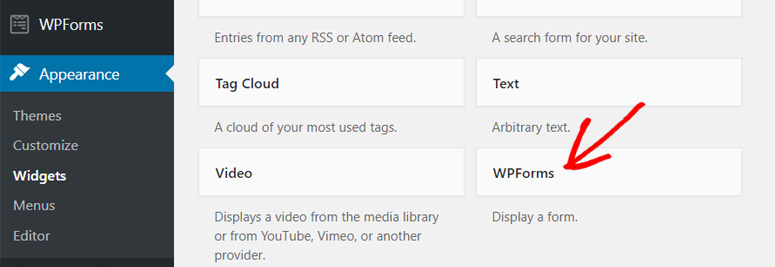
Arrástrelo y suéltelo en el menú de su barra lateral o en cualquier zona de su sitio que esté preparada para widgets. Y eso es todo; su formulario está incrustado en su barra lateral.
También puede crear encuestas y sondeos avanzados. WPForms le permite usar lógica condicional para mostrar/ocultar las siguientes preguntas. Aquí hay un ejemplo de un formulario de encuesta que creamos usando WPForms:
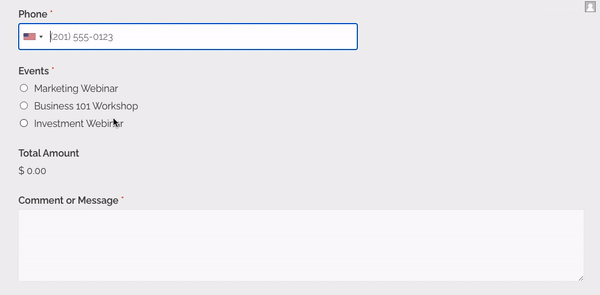
Crear un formulario con JotForm
Para crear un formulario con JotForm, primero tendrá que instalar el plugin JotForm Embed Forms en su sitio de WordPress.
A continuación, debe registrarse para obtener una cuenta en el sitio web de JotForm. Esto abrirá el panel de JotForm, donde puedes empezar a crear tu formulario seleccionando el botón “Crear formulario”.
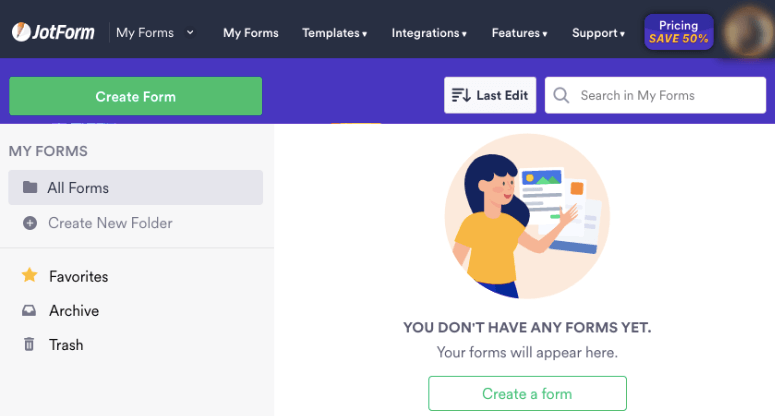
A continuación, puedes navegar por las plantillas disponibles y seleccionar la que desees. Hay más de 10.000 plantillas disponibles, así que te sugerimos que utilices la barra de búsqueda para encontrar la que buscas.
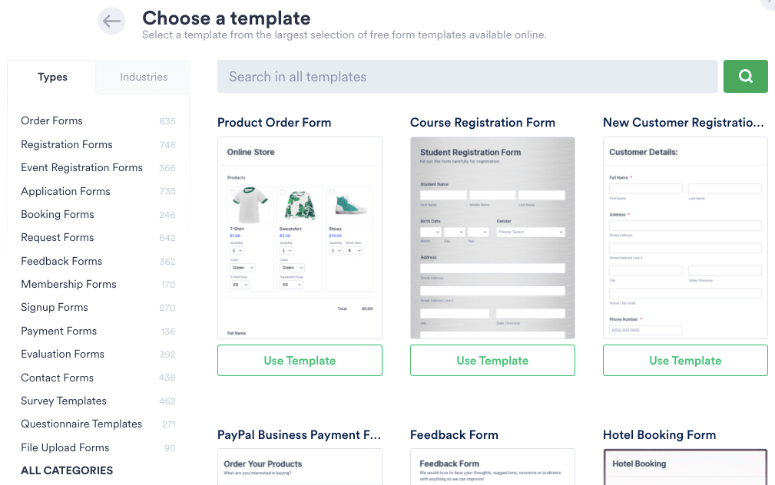
Esto abrirá una vista previa del formulario. A la izquierda, encontrarás opciones para añadir nuevos elementos al formulario. Puedes añadir campos, opciones de pago y widgets de aplicaciones a tu formulario.
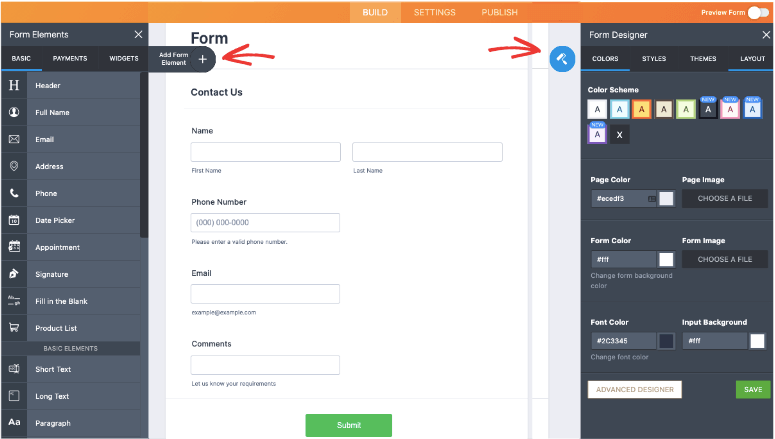
A la derecha, verás el diseñador de formularios que te permite personalizar el aspecto de tu formulario. Puedes cambiar el color, el estilo, el tema y el diseño de tu formulario.
Una vez que estés satisfecho con el aspecto de tu formulario, puedes pasar a la pestaña Configuración de la barra de menú superior.
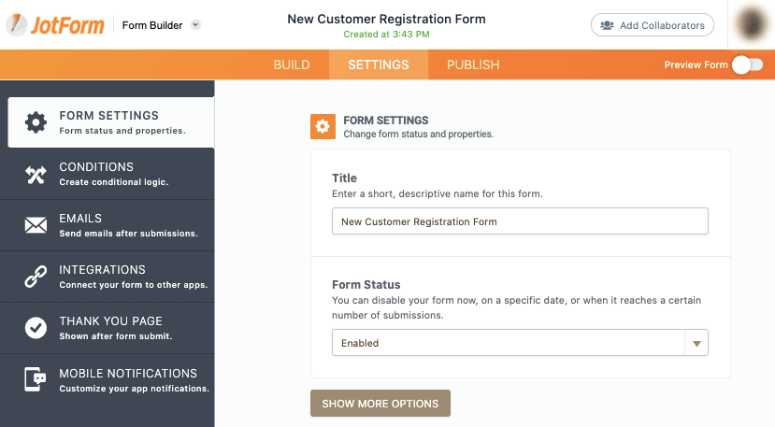
Aquí puede cambiar la configuración del formulario, crear reglas y añadir la dirección de correo electrónico en la que desea recibir las notificaciones.
También puedes configurar las integraciones, el mensaje de la página de agradecimiento y las notificaciones de la aplicación móvil.
Cuando esté listo, cambie a la pestaña Publicar de la barra de menús superior.
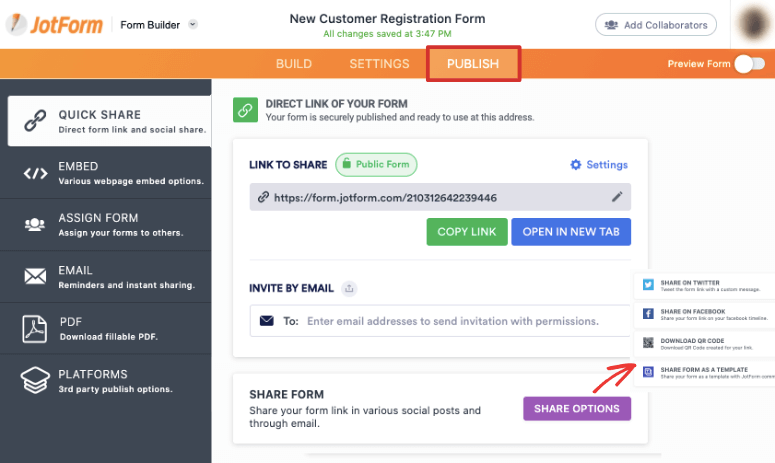
Puede compartir su formulario en formato PDF, enviarlo por correo electrónico o enviarlo a otras plataformas.
Para incrustar su formulario en WordPress, cambie a la pestaña Incrustar de la barra de tareas de la izquierda y copie el código corto.
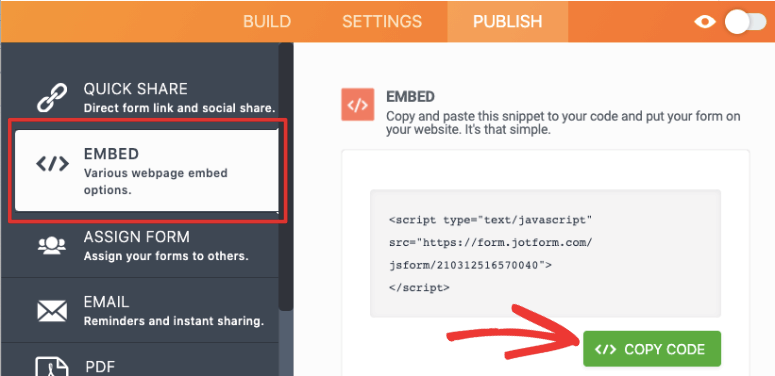
A continuación, dirígete a tu panel de WordPress y edita cualquier página o entrada. Puedes pegar el código corto directamente en el editor de entradas.
Pero como instalaste antes el plugin JotForm Embed Form, deberías ver un icono de lápiz como este.
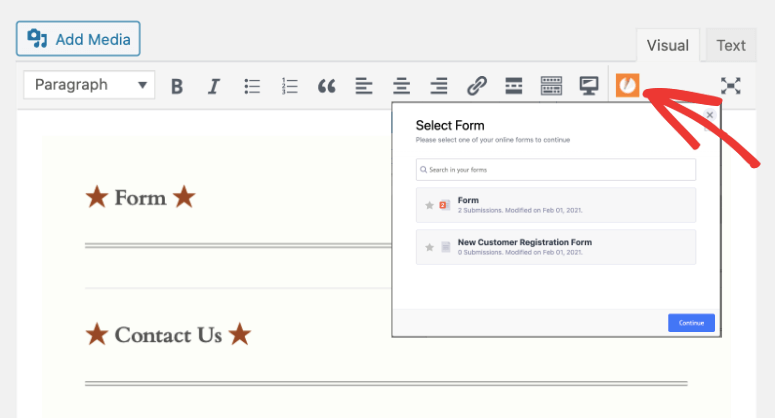
Cuando hagas clic en este icono, verás los formularios que has creado. Selecciona el formulario que quieras incrustar y luego guarda tu entrada o página.
Para incrustarlo en cualquier zona preparada para widgets, como la barra lateral, no hay ningún widget disponible.
Tendrás que usar un widget de texto y pegar el shortcode que has copiado antes.
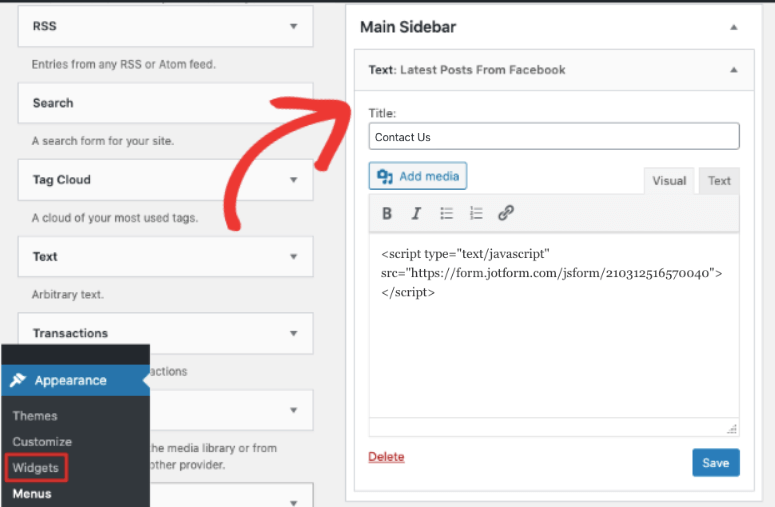
Aquí tienes un ejemplo de formulario que hemos creado con JotForm utilizando el tema Vintage.
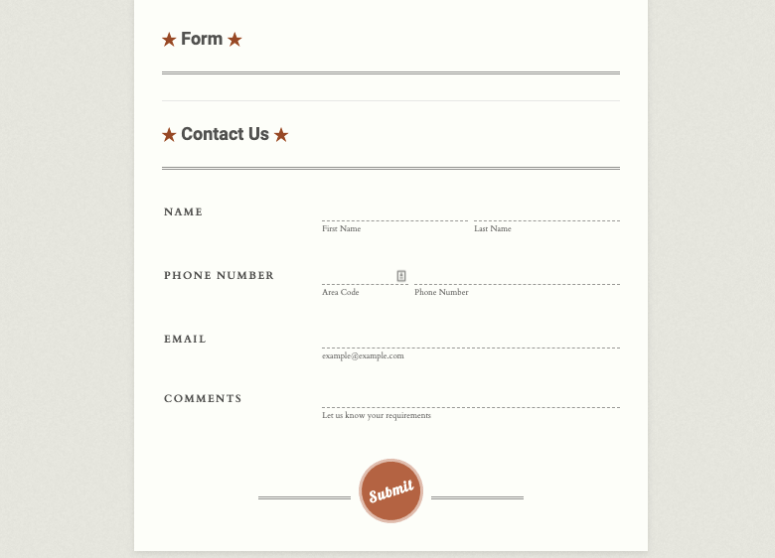
Inconvenientes
En comparación con JotForm, WPForms tiene menos opciones para compartir el formulario. Aparte de eso, aunque ofrece una versión gratuita, es bastante limitada.
En cuanto a JotForm, el mayor inconveniente es que no es accesible desde el panel de control de WordPress.
La versión gratuita tiene un montón de características, pero añade su propia marca que hace que sea inutilizable en muchos casos.
Otra cosa importante a tener en cuenta es que, hasta hace poco, el plugin JotForm no se actualizaba desde hace unos 2 años. Así que, si estás usando este plugin, tendrás que estar atento a las actualizaciones para asegurarte de que el plugin se mantiene.
Y aunque JotForm tiene montones de opciones de integración, los usuarios se han quejado de que los formularios no funcionan, especialmente cuando están incrustados en ventanas emergentes.
JotForm vs WPForms Precios
¿Cuánto cuesta WPForms?
WPForms tiene un plan gratuito que le da acceso a 4 plantillas. Tiene todo lo que necesitas para crear formularios básicos en tu sitio como el formulario de contacto.
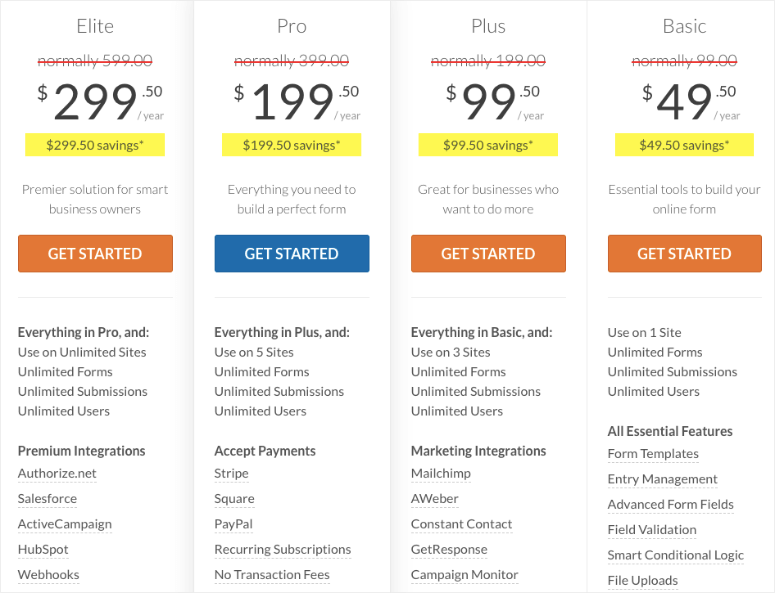
WPForms tiene 4 planes premium:
- Básico – Cuesta 49,50 $ al año por una licencia para un solo sitio. Le ofrece todas las herramientas esenciales para crear impresionantes formularios en línea.
- Plus – Cuesta 99,50 $ al año para 3 sitios. Es ideal para empresas en crecimiento.
- Pro – Cuesta $199.50 al año por 5 sitios. Te da acceso a más funciones, integraciones y plantillas.
- Elite – Cuesta 299,50 $ al año y puede utilizarse en un número ilimitado de sitios. Está diseñado para ser una solución de primer nivel para propietarios de negocios inteligentes, agencias y autónomos.
WPForms te permite crear formularios ilimitados con entradas ilimitadas sin importar el plan que elijas. No tiene versión de prueba gratuita, pero ofrece una garantía de devolución del dinero de 14 días sin riesgos.
¿Cuánto cuesta JotForm?
JotForm ofrece un plan gratuito que le permite crear 5 formularios y aceptar 100 suscriptores al mes. Con el plan gratuito, tus formularios llevarán la marca JotForm.
Para eliminarlo, tendrás que actualizar tu cuenta a un plan Premium.
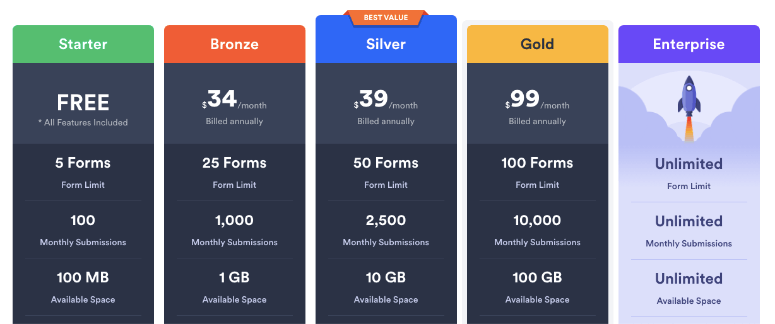
JotForm tiene 3 planes premium:
- Bronce – Cuesta 34 $ al mes (si factura anualmente). Puedes crear 25 formularios con 1.000 suscriptores mensuales.
- Plata – Cuesta 39 $ al mes (si se factura anualmente). Te permite crear 50 formularios con 2.500 suscriptores.
- Oro – Cuesta 949 $ al mes (si se factura anualmente). Te permite crear 100 formularios con un tope de 10.000 suscriptores mensuales.
En comparación con WPForms, JotForm es mucho más caro. No es una opción para propietarios de pequeñas empresas o usuarios que tienen un presupuesto más ajustado para sus sitios web. A menos que optes por el plan empresarial, siempre tendrás que preocuparte por los límites de formularios y suscriptores.
Atención al cliente
WPForms tiene uno de los mejores equipos de soporte. El equipo es siempre muy amable y receptivo. Puede ponerse en contacto con ellos a través de un sistema de tickets de soporte.
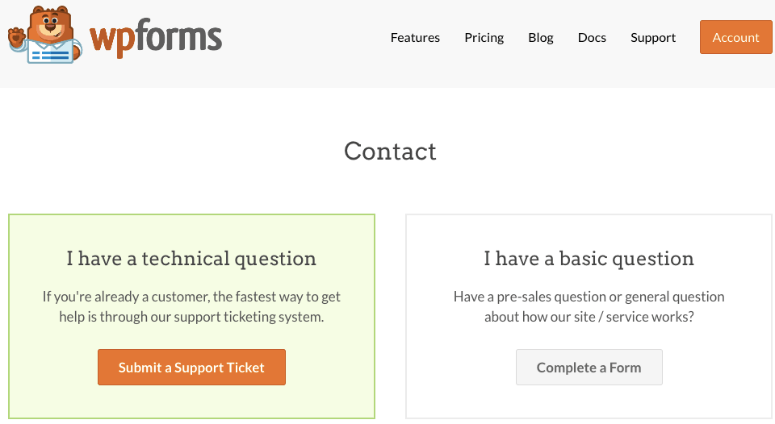
Siempre están dispuestos a ayudar. Y se aseguran de que no tengas que luchar solo. Así que si alguna vez te enfrentas a algún problema con el plugin o te quedas atascado, puedes ponerte en contacto con el equipo y obtener una respuesta rápida.
Además, WPForms tiene toneladas de documentación y recursos de blog que puede utilizar para aprender más sobre el plugin.
JotForm ofrece soporte 24×7 pero su respuesta es lenta. Responden en una media de 3-5 horas. Sin embargo, encontrarás muchas quejas online de usuarios que no han recibido ningún tipo de soporte.
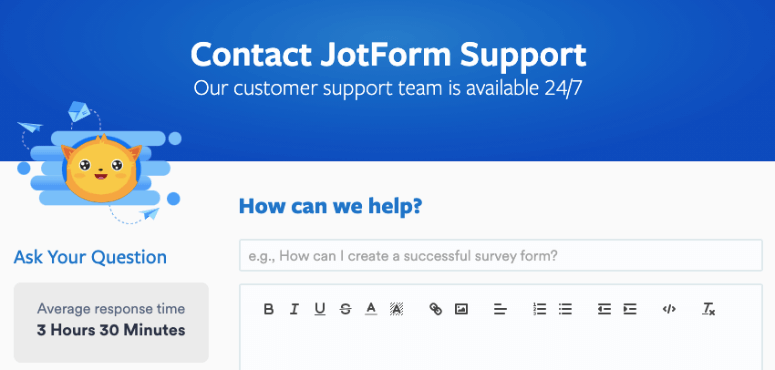
JotForm te permite enviar preguntas al equipo de atención al cliente. También puedes navegar por su foro para ver si otros usuarios han publicado la misma pregunta.
Valoraciones de los usuarios
Podríamos seguir hablando de JotForm y WPForms, pero lo mejor es confiar también en la experiencia de otros.
Hemos comprobado lo que dicen los usuarios sobre los plugins de WordPress.
WPForms tiene una puntuación de 4,9 basada en más de 8.000 opiniones favorables en WordPress. A los usuarios les encanta lo que ofrece la herramienta, lo fácil que es usarla y el equipo de soporte que está dispuesto a ayudar.
JotForm tiene una puntuación de 3,9 basada en 22 opiniones en WordPress. El bajo número de opiniones podría deberse a que no es un plugin dedicado a WordPress. Atiende a muchas plataformas. Dicho esto, la calificación es bastante baja con algunas críticas no tan buenas.
Nuestro veredicto: ¿JotForm o WPForms?
No hay duda de que ambos constructores de formularios tienen grandes características, pero si tuviéramos que elegir, WPForms claramente viene en la parte superior.
No sólo es rico en funciones, ¡simplemente FUNCIONA! Es muy fácil crear hermosos formularios que son sensibles por lo que se ven muy bien en cualquier dispositivo.
Y lo mejor es que no te quedas colgado. Tienes un gran equipo de asistencia en el que confiar si tienes algún problema.
Además de todo esto, WPForms no limita el número de suscriptores o entradas. Puedes crear tantos formularios como necesites y obtener respuestas sin preocuparte por los límites.
Con WPForms, tienes todo lo que necesitas para crear cualquier tipo de formulario en WordPress. Quizás quieras ver nuestra reseña en profundidad de WPForms.
Dicho esto, si necesitas un formulario que funcione sin conexión a través de correos electrónicos y archivos PDF, JotForm te ayudará a conseguirlo. Es más adecuado para las personas que necesitan crear y distribuir formularios para fines como la recopilación de datos y encuestas.
Esperamos que este artículo te haya ayudado a tener una visión clara de WPForms y JotForm para que puedas decidir cuál es el mejor para ti.
Una vez que elija su creador de formularios, puede consultar nuestras guías:
- Cómo configurar el seguimiento de formularios de WordPress en Google Analytics
- Cómo añadir la opción “Guardar y continuar más tarde” a los formularios de WordPress
- Cómo crear un formulario de dirección autocompletable en WordPress
Estas guías le ayudarán a utilizar sus formularios para obtener información sobre el rendimiento de su sitio y mejorar la experiencia del usuario.

Comentarios Deja una respuesta